Comment éviter les redirections vers des pages d'arnaque ?
L'hameçonnage/arnaqueÉgalement connu sous le nom de: Virus "ERROR # MS-0x8024402C"
Obtenez une analyse gratuite et vérifiez si votre ordinateur est infecté.
SUPPRIMEZ-LES MAINTENANTPour utiliser le produit complet, vous devez acheter une licence pour Combo Cleaner. 7 jours d’essai limité gratuit disponible. Combo Cleaner est détenu et exploité par RCS LT, la société mère de PCRisk.
Instructions de suppression de "ERROR # MS-0x8024402C"
Qu'est-ce que "ERROR # MS-0x8024402C" ?
"ERREUR # MS-0x8024402C" est l'un des nombreux sites Web d'escroquerie au support technique prétendant qu'il a détecté une erreur et encourageant les visiteurs à appeler le numéro affiché. Nous recommandons fortement d'ignorer les sites Web de ce type, les escrocs les utilisent pour obtenir de l'argent de personnes qui ne se doutent de rien. Généralement, les gens ne visitent pas les pages de ce genre dans un but précis. Les navigateurs les ouvrent parce qu'ils (ou les systèmes d'exploitation) sont infectés par des applications potentiellement indésirables (PUA).
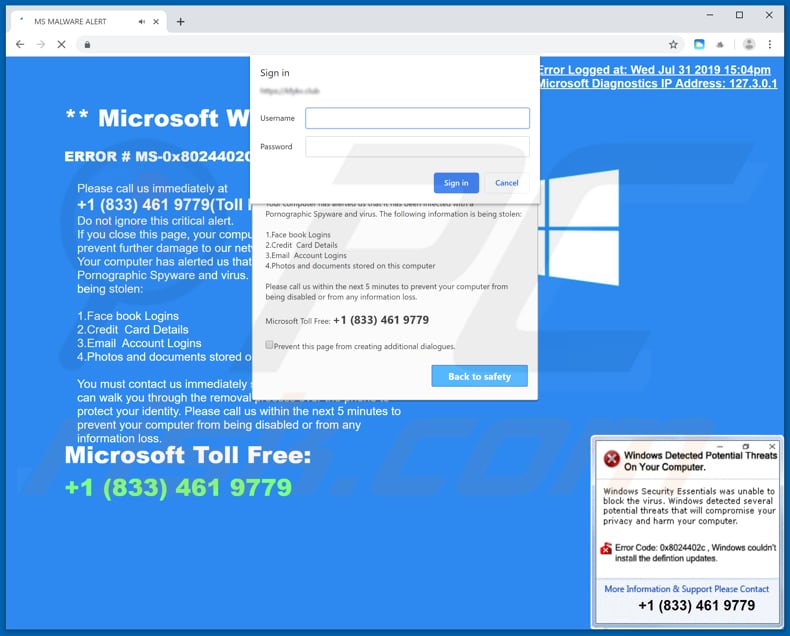
Les navigateurs ouvrent la page "ERROR # MS-0x8024402C" en mode plein écran. Selon le texte affiché, ce site a détecté une erreur critique (MS-0x8024402C) causée par un logiciel malveillant qui est installé sur l'ordinateur du visiteur. Cette page encourage ses visiteurs à ne pas la fermer car sa fermeture pourrait causer d'autres dommages. Il est également indiqué que les logiciels malveillants installés ont été utilisés pour voler des informations telles que les identifiants de compte Facebook et de compte courriel, les détails de carte de crédit et des données telles que des photos et des documents. Pour supprimer les logiciels malveillants d'un ordinateur, les visiteurs sont encouragés à appeler le numéro "+1 (833) 461 9779" dès que possible. Cette page d'arnaque est déguisée en page officielle de Microsoft, mais l'entreprise réelle n'a rien à voir avec cela. En règle générale, les arnaqueurs utilisent des pages de ce type pour tromper les gens afin qu'ils paient pour leurs services (comme la suppression de logiciels malveillants) ou un logiciel qui est censé réparer/éliminer le problème survenu (erreur, virus, etc.). Pour quitter le mode plein écran activé par cette page, il est nécessaire d'appuyer sur la touche "Esc" d'un clavier. Une fois que c'est fait, cette page peut être fermée comme n'importe quelle autre page régulière. S'il n'est pas possible de le fermer normalement, nous vous recommandons de fermer le navigateur (terminer son processus) via le Gestionnaire des tâches. Il n'est pas recommandé de restaurer la session fermée car le navigateur ouvrira à nouveau le même site Web d'arnaque.
Les PUA sont des applications qui ouvrent divers sites Web non fiables/causent des redirections indésirables et collectent des informations telles que les adresses IP, les géolocations, les adresses des sites ouverts, les requêtes de recherche saisies, etc. Les personnes à l'origine de ces applications partagent les données recueillies avec d'autres parties qui pourraient être des cybercriminels. D'une manière ou d'une autre, d'autres parties utilisent les données des utilisateurs à mauvais escient pour générer des revenus. L'installation d'applications de ce type peut entraîner de graves problèmes tels que le vol d'identité, la protection de la vie privée, la sécurité de la navigation et d'autres problèmes. Les applications de ce type doivent être désinstallées immédiatement.
| Nom | Virus "ERROR # MS-0x8024402C" |
| Type de Menace | Hameçonnage, escroquerie, ingénierie sociale, fraude |
| Fausse Réclamation | Cette escroquerie du support technique prétend avoir détecté une erreur causée par un logiciel malveillant installé. |
| Numéro de Téléphone du Support Technique Arnaque | +1 (833) 461 9779 |
| Domaine Relié | kfykv[.]club |
| Noms de Détection (kfykv[.]club) | Kaspersky (Malware), Liste complète des détections (VirusTotal) |
| Adresse IP de Service | 104.27.133.152 |
| Symptômes | Faux messages d'erreur, fausses alertes système, erreurs de pop-up, scan d'ordinateur canular. |
| Méthodes de Distribution | Des sites Web compromis, des publicités pop-up malhonnêtes en ligne, des applications potentiellement indésirables. |
| Dommages | Perte d'informations privées sensibles, perte monétaire, vol d'identité, infections possibles par des logiciels malveillants. |
| Suppression |
Pour éliminer d'éventuelles infections par des maliciels, analysez votre ordinateur avec un logiciel antivirus légitime. Nos chercheurs en sécurité recommandent d'utiliser Combo Cleaner. Téléchargez Combo CleanerUn scanner gratuit vérifie si votre ordinateur est infecté. Pour utiliser le produit complet, vous devez acheter une licence pour Combo Cleaner. 7 jours d’essai limité gratuit disponible. Combo Cleaner est détenu et exploité par RCS LT, la société mère de PCRisk. |
Il existe de nombreux exemples de pages similaires à celle-ci, dont certaines sont "HARDDISK_ROOT KIT_TROJAN_HIJACK.EXE", "Windows Antivirus - Critical Alert" et "Hard Drive Safety Delete". Généralement, les escrocs utilisent des pages de ce type pour escroquer les gens de leur argent. Lorsqu'ils sont contactés, ils exhortent les gens à résoudre le "problème" avec leurs logiciels ou services payants. Les pages de ce type ne devraient jamais être dignes de confiance. Il en va de même pour les PUAs qui sont souvent à l'origine des redirections vers des pages douteuses. Généralement, les développeurs les présentent comme utiles et légitimes. Cependant, la plupart du temps, ils n'apportent aucune valeur et causent divers problèmes.
Comment les applications potentiellement indésirables se sont-elles installées sur mon ordinateur ?
Parfois, des applications potentiellement indésirables peuvent être téléchargées à partir de leurs sites Web. Néanmoins, la plupart de leurs utilisateurs les téléchargent et les installent involontairement, ils se font piéger. Pour y parvenir, les développeurs utilisent une méthode de "bundling". Ils incluent les PUA dans les configurations d'autres logiciels. Ces applications indésirables sont généralement cachées dans "Personnalisé", "Avancé" et autres paramètres/options similaires de téléchargement ou d'installation. Les gens les téléchargent et les installent lorsqu'ils laissent inchangés tous les paramètres disponibles dans les configurations. Dans d'autres cas, cela se produit lorsqu'ils cliquent sur des publicités trompeuses et peu fiables qui sont conçues pour exécuter certains scripts.
Comment éviter l'installation d'applications potentiellement indésirables ?
Nous recommandons de télécharger des logiciels (et des fichiers) à partir de sites Web officiels dignes de confiance, surtout s'ils sont gratuits. Exemples de sources de téléchargement peu fiables : Réseaux Peer-to-Peer (clients torrent, eMule, etc.), pages non officielles, téléchargeurs tiers et autres canaux de ce type. Il n'est pas recommandé d'utiliser les services d'installateurs tiers. Installez les programmes correctement, cochez toutes les options/réglages "Avancé", "Personnalisé" et autres options similaires et refusez les offres à cocher pour télécharger ou installer des applications non désirées. Gardez à l'esprit que les publicités intrusives ne sont pas fiables, la plupart d'entre elles sont conçues pour rediriger les utilisateurs vers des sites Web non fiables ou pour lancer des téléchargements non désirés. Si des publicités intrusives apparaissent souvent ou si le navigateur ouvre des pages douteuses tout seul, vérifiez quelles extensions, plug-ins et add-ons sont installés sur un navigateur Web (ou programmes sur un ordinateur) et désinstallez tous les logiciels suspects ou indésirables dès que possible. Si votre ordinateur est déjà infecté par des PUA, nous vous recommandons d'effectuer un scan avec Combo Cleaner Antivirus pour Windows pour les éliminer automatiquement.
Apparence de l'arnaque " ERROR # MS-0x8024402C " (GIF) :
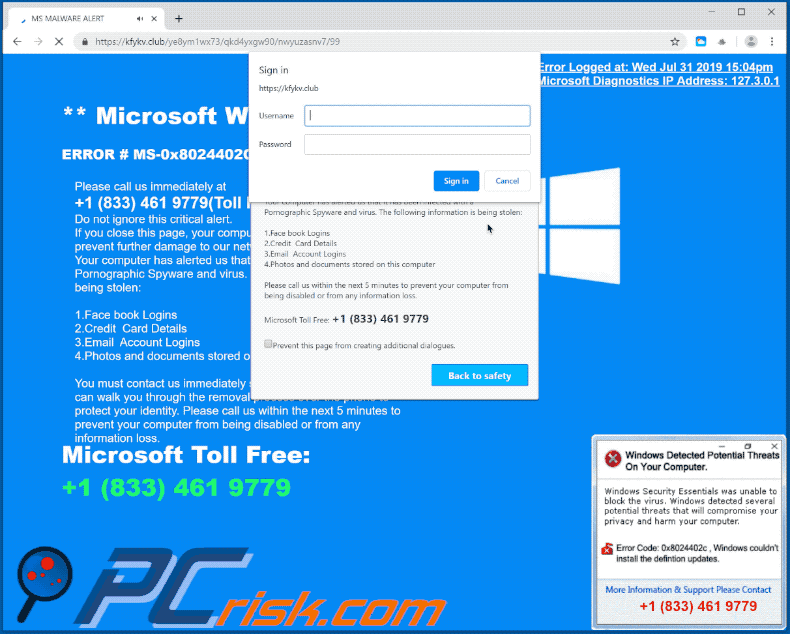
Texte présenté dans l'arnaque " ERROR # MS-0x8024402C" :
** Microsoft Windows Warning Alert **
ERROR # MS-0x8024402C
Please call us immediately at: +1 (833) 461 9779.
Do not ignore this critical alert..
If you close this page, your computer access will be disabled to prevent further damage to our network. Your computer has alerted us that it has been infected with a pornographic spyware and virus.The following information is being stolen:
A.Facebook Logins
B.Credit Card Details
C.Email Account Logins
D.Photos and documents stored on this computer.
You must contact us immediately so that our expert engineers can walk you through the removal process over the phone to protect your identity. Please call us within the next 5 minutes to prevent your computer from being disabled or from any information loss.Microsoft Toll Free:+1 (833) 461 9779
Suppression automatique et instantanée des maliciels :
La suppression manuelle des menaces peut être un processus long et compliqué qui nécessite des compétences informatiques avancées. Combo Cleaner est un outil professionnel de suppression automatique des maliciels qui est recommandé pour se débarrasser de ces derniers. Téléchargez-le en cliquant sur le bouton ci-dessous :
TÉLÉCHARGEZ Combo CleanerEn téléchargeant n'importe quel logiciel listé sur ce site web vous acceptez notre Politique de Confidentialité et nos Conditions d’Utilisation. Pour utiliser le produit complet, vous devez acheter une licence pour Combo Cleaner. 7 jours d’essai limité gratuit disponible. Combo Cleaner est détenu et exploité par RCS LT, la société mère de PCRisk.
Menu rapide :
- Qu'est-ce que " ERROR # MS-0x8024402C" ?
- ETAPE 1. Désinstaller les applications malhonnêtes à l'aide du Panneau de configuration.
- ETAPE 2. Supprimer le logiciel publicitaire d'Internet Explorer.
- ETAPE 3. Supprimer les extensions malhonnêtes de Google Chrome.
- ETAPE 4. Supprimer les plug-ins potentiellement non désirés de Mozilla Firefox.
- ETAPE 5. Supprimer les extensions malveillantes de Safari.
- ETAPE 6. Supprimer les plug-ins malhonnêtes de Microsoft Edge.
Suppression des applications potentiellement indésirables :
Utilisateurs de Windows 10:

Cliquez droite dans le coin gauche en bas de l'écran, sélectionnez le Panneau de Configuration. Dans la fenêtre ouverte choisissez Désinstallez un Programme.
Utilisateurs de Windows 7:

Cliquez Démarrer ("Logo de Windows" dans le coin inférieur gauche de votre bureau), choisissez Panneau de configuration. Trouver Programmes et cliquez Désinstaller un programme.
Utilisateurs de macOS (OSX):

Cliquer Localisateur, dans la fenêtre ouverte sélectionner Applications. Glisser l’application du dossier Applications à la Corbeille (localisé sur votre Dock), ensuite cliquer droite sur l’cône de la Corbeille et sélectionner Vider la Corbeille.
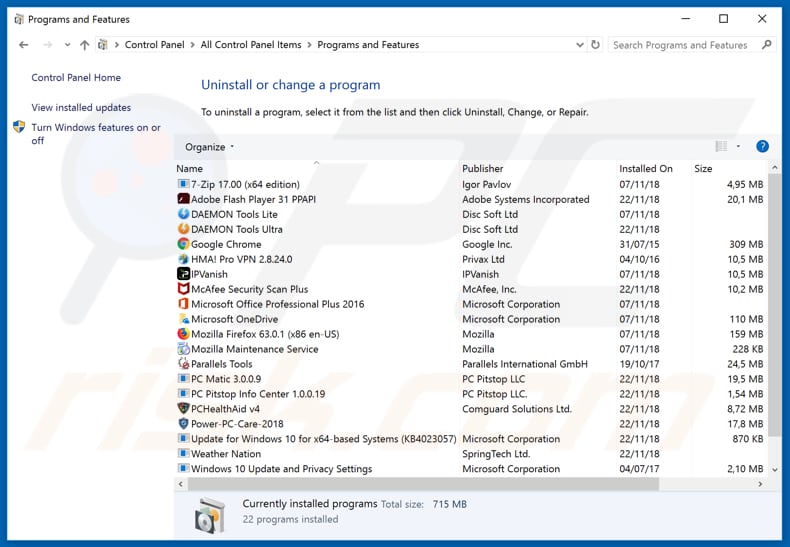
Dans la fenêtre de désinstallation des programmes, recherchez les applications suspectes ou récemment installées, sélectionnez ces entrées et cliquez sur "Désinstaller" ou "Supprimer".
Après avoir désinstallé le programme potentiellement indésirable, recherchez sur votre ordinateur toute infection par un logiciel malveillant. Pour analyser votre ordinateur, utilisez le logiciel de suppression des logiciels malveillants recommandé.
TÉLÉCHARGEZ le programme de suppression des infections malveillantes
Combo Cleaner vérifie si votre ordinateur est infecté. Pour utiliser le produit complet, vous devez acheter une licence pour Combo Cleaner. 7 jours d’essai limité gratuit disponible. Combo Cleaner est détenu et exploité par RCS LT, la société mère de PCRisk.
Supprimer les logiciels publicitaires des navigateurs internet :
Vidéo montrant comment supprimer les extensions de navigateur potentiellement indésirables :
 Supprimer les extensions malicieuses d'Internet Explorer :
Supprimer les extensions malicieuses d'Internet Explorer :
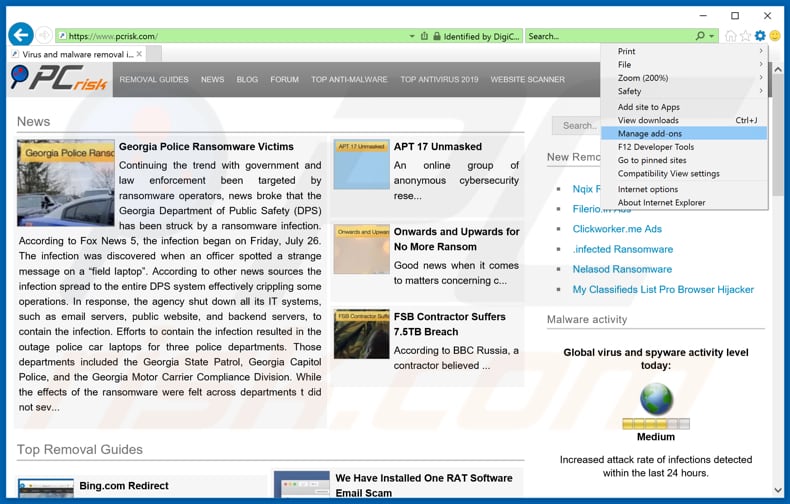
Cliquez sur le bouton "roue crantée" ![]() (en haut à droite d'Internet Explorer), sélectionnez "Gérer les extensions". Recherchez les extensions de navigateur suspectes récemment installées, sélectionnez ces entrées et cliquez sur "Supprimer".
(en haut à droite d'Internet Explorer), sélectionnez "Gérer les extensions". Recherchez les extensions de navigateur suspectes récemment installées, sélectionnez ces entrées et cliquez sur "Supprimer".
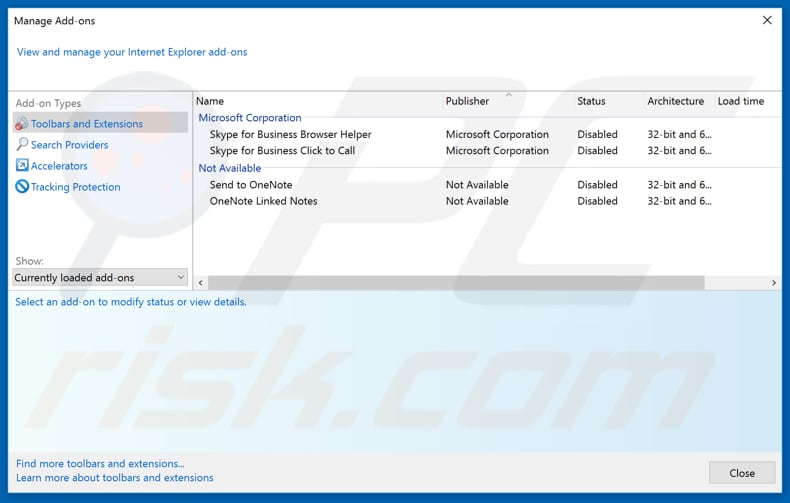
Méthode optionnelle:
Si vous continuez à avoir des problèmes avec la suppression des virus "error # ms-0x8024402c", restaurer les paramètres d'Internet Explorer à défaut.
Utilisateurs de Windows XP: Cliquer Démarrer cliquer Exécuter, dans la fenêtre ouverte taper inetcpl.cpl. Dans la fenêtre ouverte cliquer sur l'onglet Avancé, ensuite cliquer Restaurer.

Utilisateurs de Windows Vista et Windows 7: Cliquer le logo de Windows, dans la boîte de recherche au démarrage taper inetcpl.cpl et clique entrée. Dans la fenêtre ouverte cliquer sur l'onglet Avancé, ensuite cliquer Restaurer.

Utilisateurs de Windows 8: Ouvrez Internet Explorer et cliquez l'icône roue. Sélectionnez Options Internet.

Dans la fenêtre ouverte, sélectionnez l'onglet Avancé.

Cliquez le bouton Restaurer.

Confirmez que vous souhaitez restaurer les paramètres d'Internet Explorer à défaut en cliquant sur le bouton Restaurer.

 Supprimer les extensions malicieuses de Google Chrome :
Supprimer les extensions malicieuses de Google Chrome :

Cliquer sur le bouton menu de Chrome ![]() (en haut à droite de Google Chrome), sélectionnez "Plus d’outils" et cliquez sur "Extensions". Localisez tous les add-ons de navigateurs suspects récemment installés et supprimez-les.
(en haut à droite de Google Chrome), sélectionnez "Plus d’outils" et cliquez sur "Extensions". Localisez tous les add-ons de navigateurs suspects récemment installés et supprimez-les.
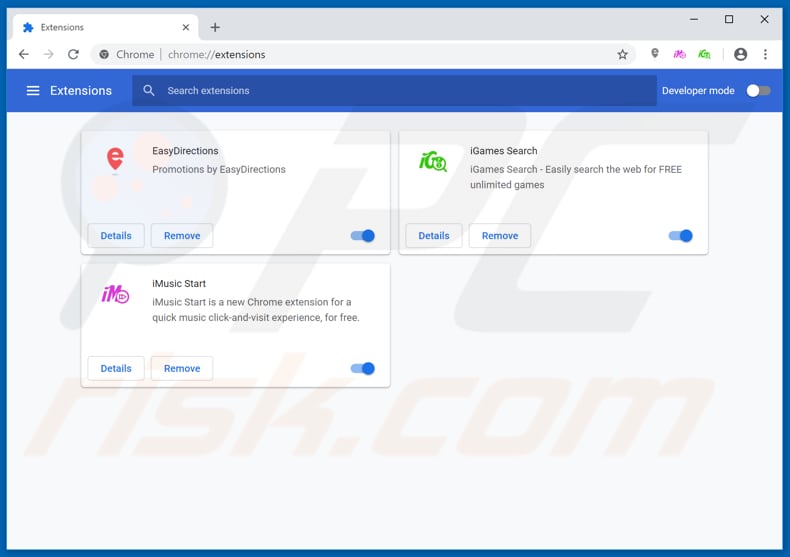
Méthode optionnelle :
Si vous continuez à avoir des problèmes avec le virus "error # ms-0x8024402c", restaurez les paramètres de votre navigateur Google Chrome. Cliquer 'icône du menu Chromel ![]() (dans le coin supérieur droit de Google Chrome) et sélectionner Options. Faire défiler vers le bas de l'écran. Cliquer le lien Avancé… .
(dans le coin supérieur droit de Google Chrome) et sélectionner Options. Faire défiler vers le bas de l'écran. Cliquer le lien Avancé… .

Après avoir fait défiler vers le bas de l'écran, cliquer le bouton Restaurer (Restaurer les paramètres à défaut) .

Dans la fenêtre ouverte, confirmer que vous voulez restaurer les paramètres par défaut de Google Chrome e cliquant le bouton Restaurer.

 Supprimer les plugins malicieux de Mozilla Firefox :
Supprimer les plugins malicieux de Mozilla Firefox :
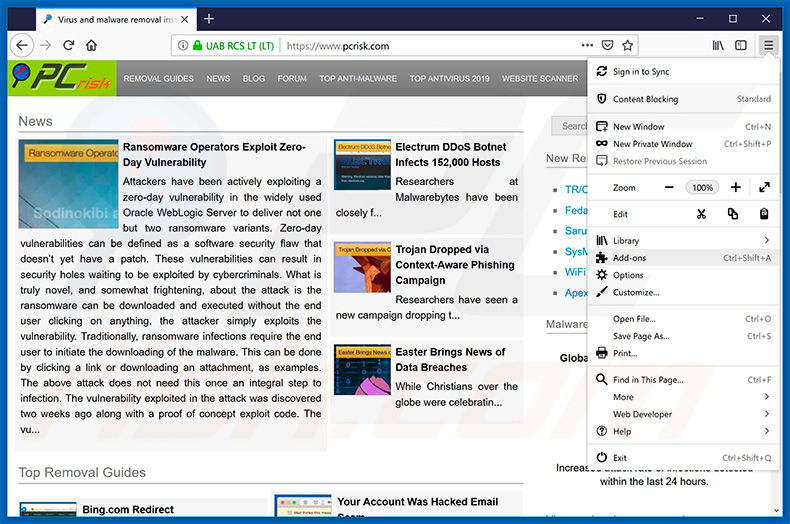
Cliquer sur le menu Firefox ![]() (en haut à droite de la fenêtre principale), sélectionnez "Add-ons". Cliquez sur "Extensions", dans la fenêtre qui s'ouvre, supprimez tous les plug-ins de navigateur suspects récemment installés.
(en haut à droite de la fenêtre principale), sélectionnez "Add-ons". Cliquez sur "Extensions", dans la fenêtre qui s'ouvre, supprimez tous les plug-ins de navigateur suspects récemment installés.
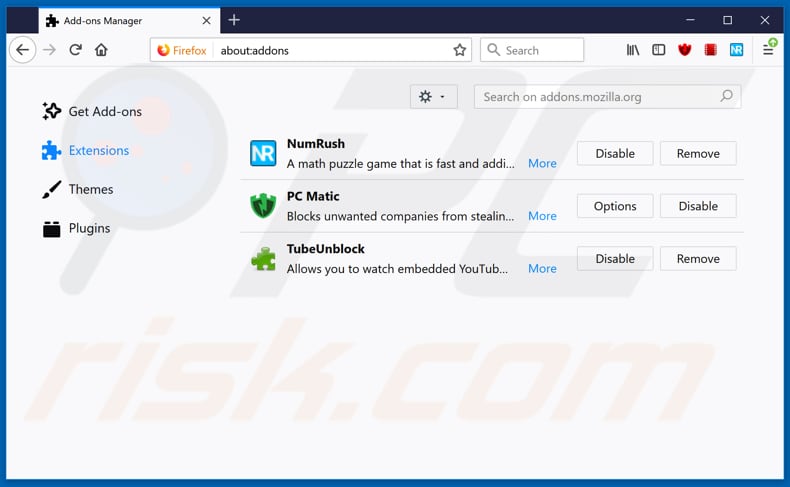
Méthode optionnelle:
Les utilisateurs d'ordinateur qui ont des problèmes avec la suppression des virus "error # ms-0x8024402c" peuvent restaurer leurs paramètres de Mozilla Firefox.
Ouvrez Mozilla FireFox, dans le haut à gauche dans la fenêtre principale cliquer sur le menu Firefox, ![]() dans le menu ouvert cliquez sur l'icône Ouvrir le menu d'aide,
dans le menu ouvert cliquez sur l'icône Ouvrir le menu d'aide, ![]()
 Sélectionnez Information de Dépannage.
Sélectionnez Information de Dépannage.

Dans la fenêtre ouverte cliquez sur le bouton Restaurer Firefox.

Dans la fenêtre ouverte, confirmez que vous voulez restaurer les paramètres de Mozilla Firefox à défaut en cliquant sur le bouton Restaurer.

 Supprimer les extensions malicieuses de Safari:
Supprimer les extensions malicieuses de Safari:

Assurez-vous que votre navigateur Safari est actif, cliquer le menu Safari, et sélectionner Préférences....

Dans la fenêtre ouverte cliquer Extensions, trouver toutes les extensions suspicieuses récemment installées, sélectionner-les et cliquer Désinstaller.
Méthode optionnelle:
Assurez-vous que votre navigateur Safari est actif et cliquer sur le menu Safari. À partir du menu déroulant sélectionner Supprimer l’historique et les données des sites web...

Dans la fenêtre ouverte sélectionner tout l’historique et cliquer le bouton Supprimer l’historique.

 Supprimer les extensions malveillantes de Microsoft Edge :
Supprimer les extensions malveillantes de Microsoft Edge :

Cliquez sur l'icône du menu Edge ![]() (dans le coin supérieur droit de Microsoft Edge), sélectionnez "Extensions". Repérez tous les modules d'extension de navigateur suspects récemment installés et cliquez sur "Supprimer" sous leur nom.
(dans le coin supérieur droit de Microsoft Edge), sélectionnez "Extensions". Repérez tous les modules d'extension de navigateur suspects récemment installés et cliquez sur "Supprimer" sous leur nom.

Méthode optionnelle :
Si vous continuez à avoir des problèmes avec la suppression de virus "error # ms-0x8024402c", réinitialisez les paramètres de votre navigateur Microsoft Edge. Cliquez sur l'icône du menu Edge ![]() (dans le coin supérieur droit de Microsoft Edge) et sélectionnez Paramètres.
(dans le coin supérieur droit de Microsoft Edge) et sélectionnez Paramètres.

Dans le menu ouvert des paramètres, sélectionnez Rétablir les paramètres.

Sélectionnez Rétablir la valeur par défaut de tous les paramètres. Dans la fenêtre ouverte, confirmez que vous souhaitez rétablir les paramètres par défaut de Microsoft Edge en cliquant sur le bouton Réinitialiser.

- Si cela ne vous a pas aidé, suivez ces instructions alternatives qui expliquent comment réinitialiser le navigateur Microsoft Edge.
Résumé:
 Habituellement les applications de type logiciel de publicité ou les applications potentiellement indésirables infiltrent les navigateurs Internet de l’utilisateur à travers des téléchargements de logiciels gratuits. Notez que la source la plus sécuritaire pour télécharger un logiciel gratuit est le site web du développeur. Pour éviter l’installation de logiciel de publicité soyez très attentifs quand vous téléchargez et installez un logiciel gratuit. Quand vous installez le programmes gratuit déjà téléchargé choisissez les options d’installation personnalisée ou avancée – cette étape révèlera toutes les applications potentiellement indésirables qui sont installés en combinaison avec votre programme gratuit choisi.
Habituellement les applications de type logiciel de publicité ou les applications potentiellement indésirables infiltrent les navigateurs Internet de l’utilisateur à travers des téléchargements de logiciels gratuits. Notez que la source la plus sécuritaire pour télécharger un logiciel gratuit est le site web du développeur. Pour éviter l’installation de logiciel de publicité soyez très attentifs quand vous téléchargez et installez un logiciel gratuit. Quand vous installez le programmes gratuit déjà téléchargé choisissez les options d’installation personnalisée ou avancée – cette étape révèlera toutes les applications potentiellement indésirables qui sont installés en combinaison avec votre programme gratuit choisi.
Aide pour la suppression:
Si vous éprouvez des problèmes tandis que vous essayez de supprimer virus "error # ms-0x8024402c" de votre ordinateur, s'il vous plaît demander de l'aide dans notre forum de suppression de logiciel malveillant.
Publier un commentaire:
Si vous avez de l'information additionnelle sur virus "error # ms-0x8024402c" ou sa suppression s'il vous plaît partagez vos connaissances dans la section commentaires ci-dessous.
Source: https://www.pcrisk.com/removal-guides/15520-error-ms-0x8024402c-pop-up-scam
Partager:

Tomas Meskauskas
Chercheur expert en sécurité, analyste professionnel en logiciels malveillants
Je suis passionné par la sécurité informatique et la technologie. J'ai une expérience de plus de 10 ans dans diverses entreprises liées à la résolution de problèmes techniques informatiques et à la sécurité Internet. Je travaille comme auteur et éditeur pour PCrisk depuis 2010. Suivez-moi sur Twitter et LinkedIn pour rester informé des dernières menaces de sécurité en ligne.
Le portail de sécurité PCrisk est proposé par la société RCS LT.
Des chercheurs en sécurité ont uni leurs forces pour sensibiliser les utilisateurs d'ordinateurs aux dernières menaces en matière de sécurité en ligne. Plus d'informations sur la société RCS LT.
Nos guides de suppression des logiciels malveillants sont gratuits. Cependant, si vous souhaitez nous soutenir, vous pouvez nous envoyer un don.
Faire un donLe portail de sécurité PCrisk est proposé par la société RCS LT.
Des chercheurs en sécurité ont uni leurs forces pour sensibiliser les utilisateurs d'ordinateurs aux dernières menaces en matière de sécurité en ligne. Plus d'informations sur la société RCS LT.
Nos guides de suppression des logiciels malveillants sont gratuits. Cependant, si vous souhaitez nous soutenir, vous pouvez nous envoyer un don.
Faire un don
▼ Montrer la discussion